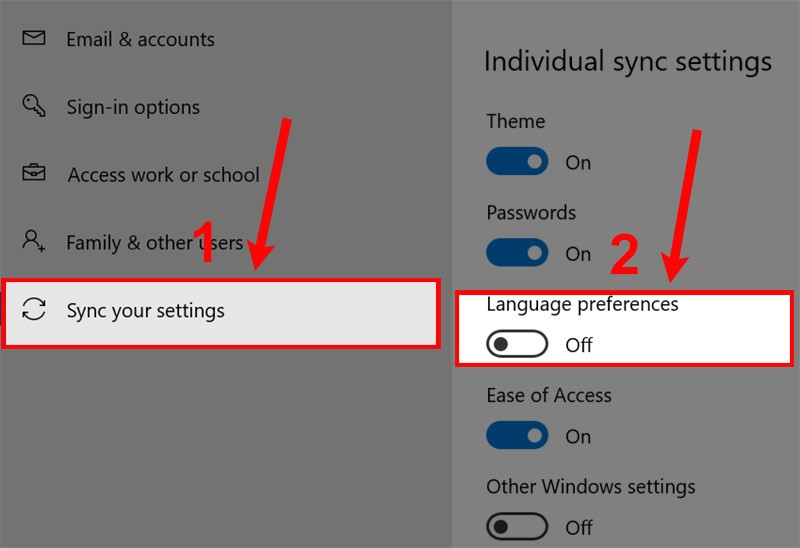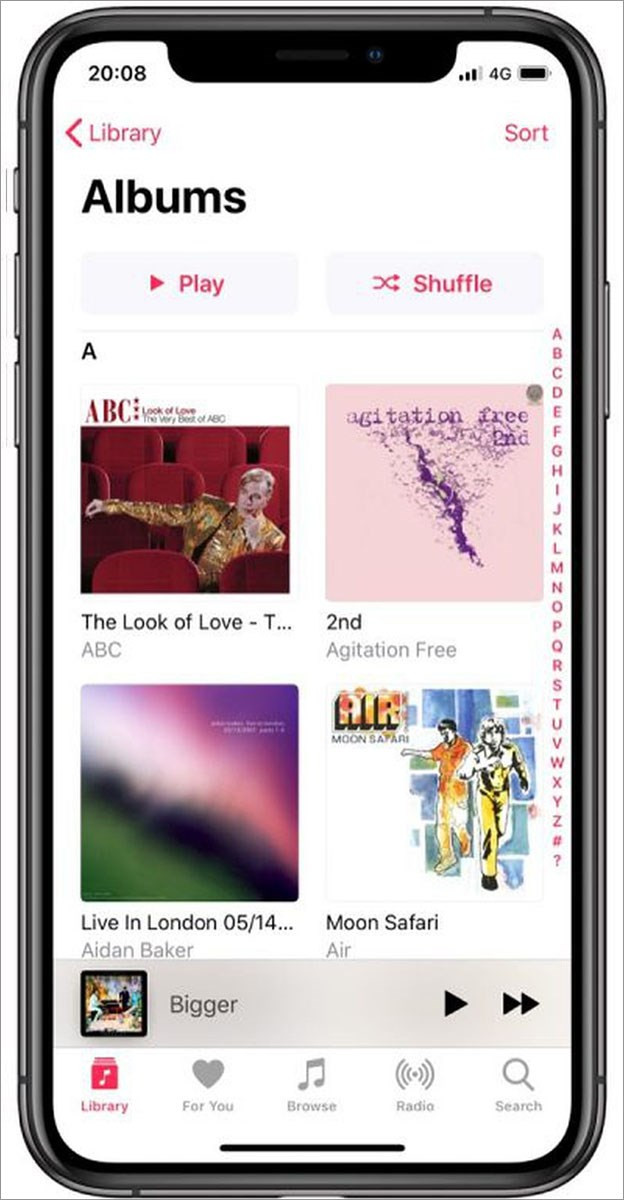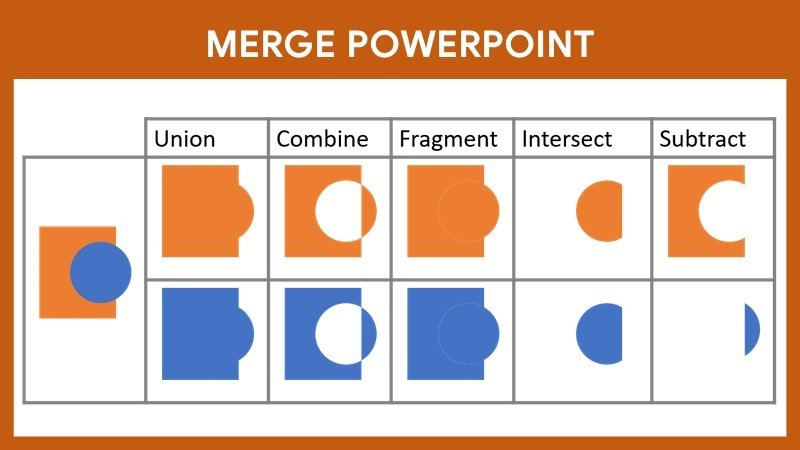Hướng Dẫn Cài Đặt và Sử Dụng UltraViewer Điều Khiển Máy Tính Từ Xa
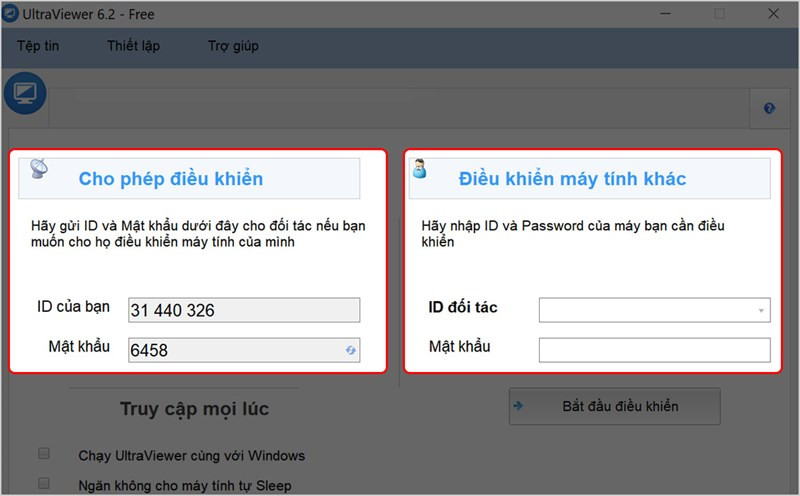
Bạn muốn hỗ trợ bạn bè, người thân xử lý sự cố máy tính từ xa? Hay đơn giản là truy cập máy tính cá nhân ở nhà khi đang đi công tác? UltraViewer là giải pháp hoàn hảo dành cho bạn. Bài viết này sẽ hướng dẫn chi tiết cách cài đặt và sử dụng UltraViewer, phần mềm điều khiển máy tính từ xa miễn phí, nhanh chóng và bảo mật.
Bạn sẽ tìm thấy các thông tin hữu ích về:
- UltraViewer là gì và những ưu, nhược điểm của nó.
- Hướng dẫn cài đặt UltraViewer trên máy tính Windows và macOS.
- Cách sử dụng UltraViewer để điều khiển máy tính từ xa.
- Thủ thuật sử dụng tính năng chat tích hợp trong UltraViewer.
Cùng khám phá ngay nhé!
UltraViewer: Giải Pháp Điều Khiển Máy Tính Từ Xa Miễn Phí
UltraViewer là phần mềm cho phép bạn điều khiển máy tính từ xa, chia sẻ màn hình, chat và gửi tập tin một cách an toàn qua Internet. Điểm mạnh của UltraViewer nằm ở sự miễn phí, không giới hạn thời gian kết nối và giao diện thân thiện, dễ sử dụng.
Ưu Điểm Nổi Bật của UltraViewer
- Dễ sử dụng: Giao diện đơn giản, dễ hiểu, cài đặt nhanh chóng.
- Kết nối nhanh: Hoạt động mượt mà ngay cả khi máy tính được bảo vệ bởi tường lửa.
- Bảo mật cao: Đảm bảo an toàn cho dữ liệu của bạn.
- Tích hợp chat: Hỗ trợ trao đổi thông tin trực tiếp với đối tác.
- Hoàn toàn miễn phí: Không giới hạn thời gian kết nối.
Hạn Chế Cần Lưu Ý
- Kết nối đôi khi không ổn định: Mặc dù hiếm gặp, nhưng đôi khi kết nối có thể bị gián đoạn ngay cả khi mạng internet ổn định.
- Hỗ trợ hạn chế hệ điều hành: Hiện tại, UltraViewer chủ yếu hỗ trợ hệ điều hành Windows.
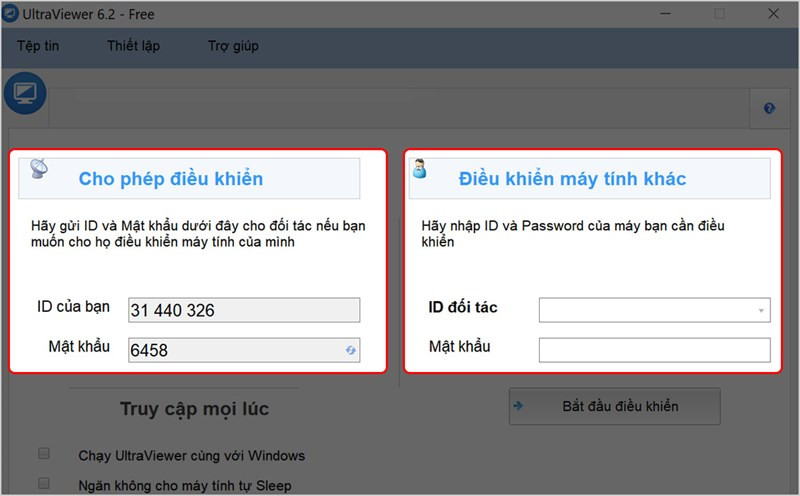 Mô tả giao diện UltraViewer
Mô tả giao diện UltraViewer
Cài Đặt UltraViewer Trên Máy Tính
Việc cài đặt UltraViewer vô cùng đơn giản, chỉ cần vài thao tác cơ bản:
- Tải UltraViewer: Truy cập trang chủ UltraViewer và tải phiên bản phù hợp với hệ điều hành của bạn.
- Chạy file cài đặt: Nhấp đúp vào file .exe vừa tải về.
- Tiến hành cài đặt: Nhấn “Next”, “Install” và cuối cùng là “Finish” để hoàn tất.
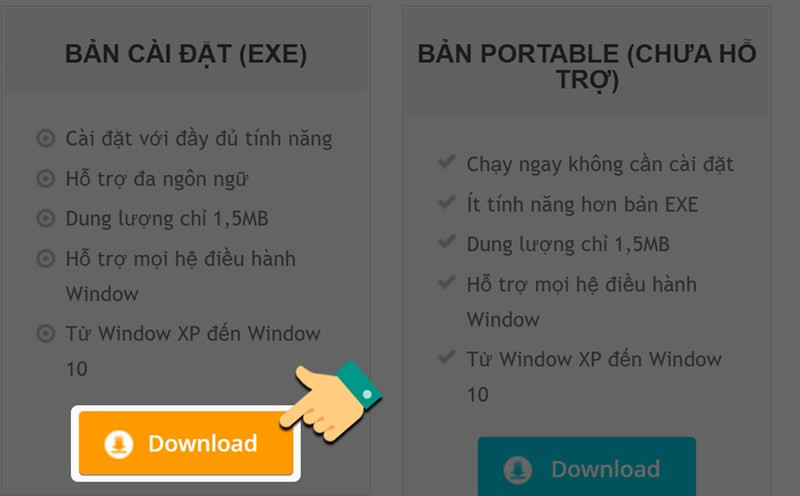
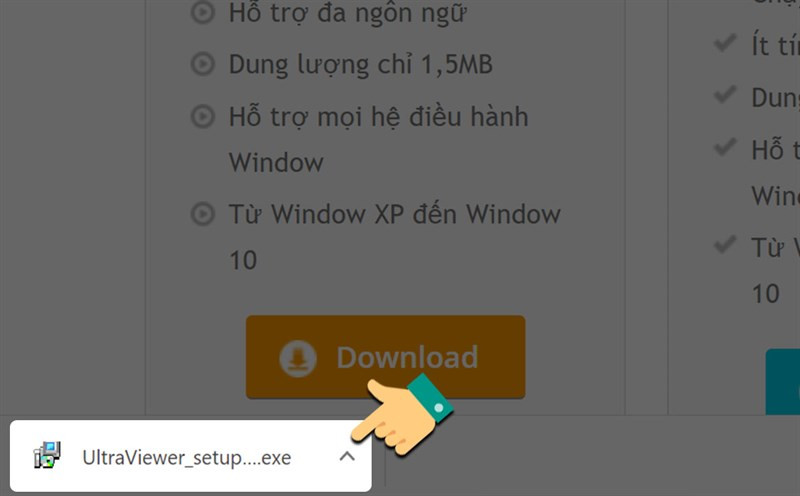 Chạy file cài đặt
Chạy file cài đặt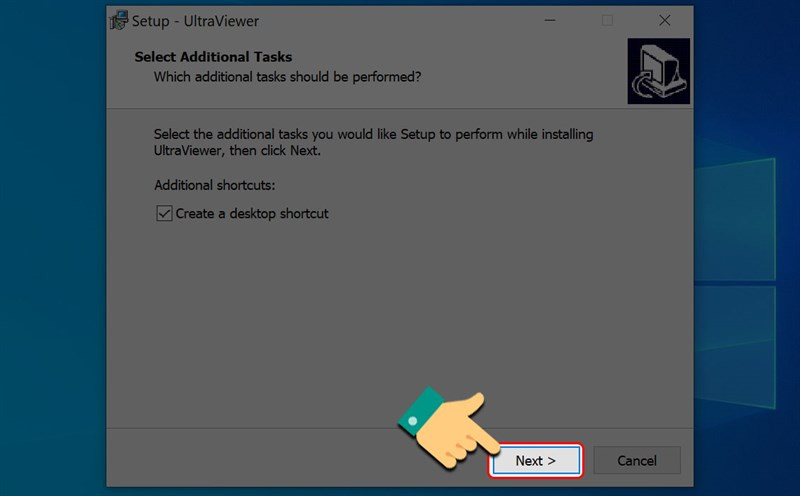 Tiến hành cài đặt
Tiến hành cài đặt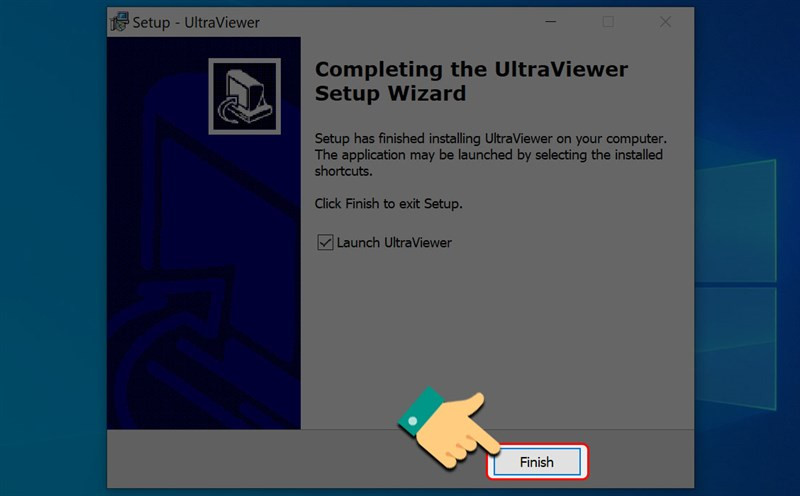 Hoàn tất cài đặt
Hoàn tất cài đặt
Sử Dụng UltraViewer Điều Khiển Máy Tính Từ Xa
Sau khi cài đặt, giao diện UltraViewer sẽ hiển thị ID và mật khẩu của bạn. Để điều khiển máy tính khác, bạn cần ID và mật khẩu của máy đó.
- Nhập ID và mật khẩu: Nhập thông tin được cung cấp vào mục “Điều khiển máy tính khác”.
- Bắt đầu điều khiển: Nhấn nút “Bắt đầu điều khiển” để kết nối.
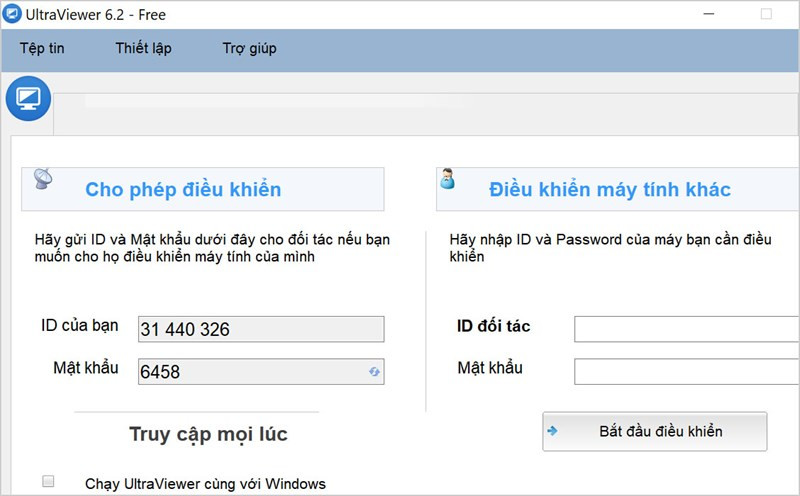 Giao diện chính UltraViewer
Giao diện chính UltraViewer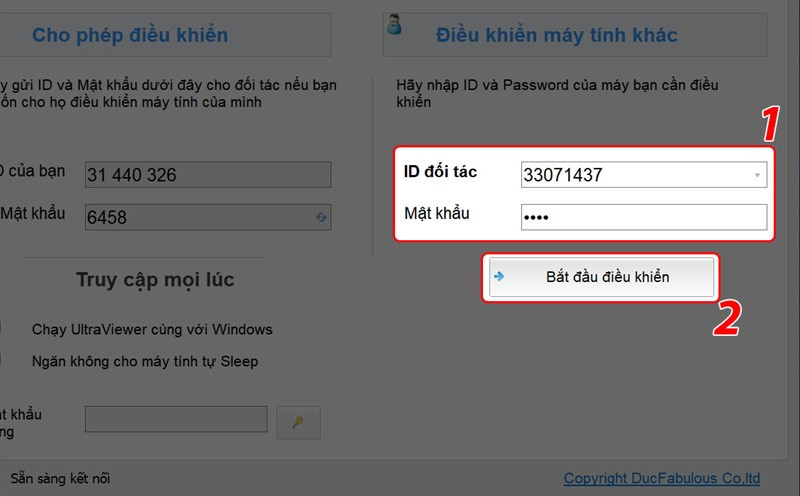 Nhập ID và mật khẩu
Nhập ID và mật khẩu
Tính Năng Chat Trong UltraViewer
UltraViewer tích hợp tính năng chat giúp bạn trao đổi thông tin với đối tác trong quá trình điều khiển máy tính.
- Mở khung chat: Nhấn nút “Chat” hoặc phím tắt F1.
- Nhập nội dung: Soạn tin nhắn và nhấn Enter để gửi.
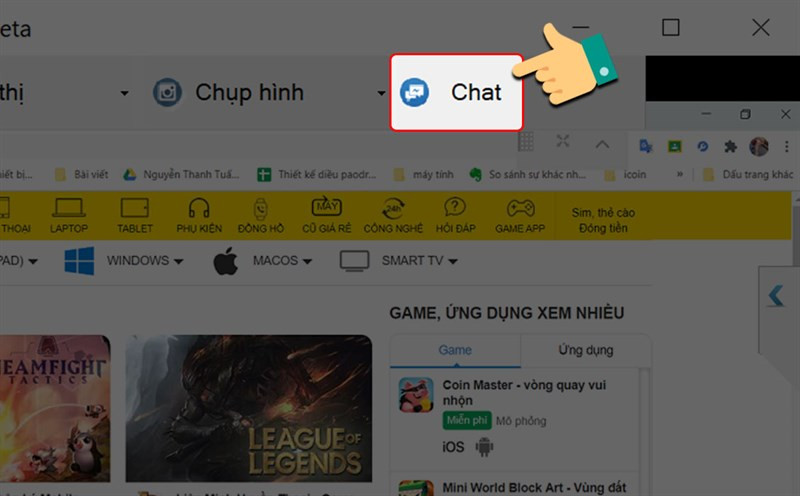
 Trao đổi công việc
Trao đổi công việc
Hy vọng bài viết này sẽ giúp bạn sử dụng UltraViewer hiệu quả. Hãy chia sẻ kinh nghiệm của bạn ở phần bình luận bên dưới nhé!